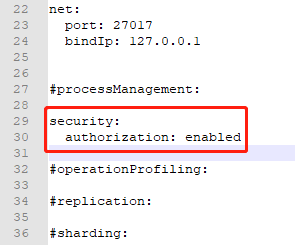因新公司项目涉及大数据处理,选择技术MongoDB,所以准备学习下这方面的知识!
1、版本
MongoDB 下载
MongoDB 提供了可用于 32 位和 64 位系统的预编译二进制包,你可以从MongoDB官网下载安装,MongoDB 预编译二进制包下载地址:https://www.mongodb.com/download-center#community

根据你的系统下载 32 位或 64 位的 .msi 文件,下载后双击该文件,按操作提示安装即可。
安装过程中,你可以通过点击 "Custom(自定义)" 按钮来设置你的安装目录。
4.0版本后改动:MongoDB 支持多文档 ACID 事务,遵循著名的 ACID 模型;
2、安装





下一步安装 "install mongoDB compass" 不勾选,否则可能要很长时间都一直在执行安装,MongoDB Compass 是一个图形界面管理工具,我们可以在后面自己到官网下载安装,下载地址:https://www.mongodb.com/download-center/compass。

然后就按照默认安装一路点下去,新版的Mongodb在安装过程中会遇到下图问题

解决办法:
1.点击ignore 忽略掉;
2.创建数据目录,MongoDB将数据目录存储在 db 目录下。但是这个数据目录不会主动创建,我们在安装完成后需要创建它。请注意,数据目录应该放在根目录下((如: C:\ 或者 D:\ 等 )。笔者的在E:\MongoDB\data\db;
3.在cmd进入E:\MongoDB\bin目录下(在windows资源管理器中shift+右键打开powershell也行)然后执行mongod -dbpath E:\MongoDB\data\db 命令 如下图:

然后在bin目录下另外打开一个cmd 在bin目录下执行mongo命令

安装完成!
3、问题
安装完后关闭服务尝试再次连接服务存在问题:
1.mongoDB Server 服务无法启动,手动启动时报错误1053

原因:


解决办法:删除mp: 重启服务!

4、权限

创建管理员
use admin
db.createUser(
{
user: "userAdmin", //用户名
pwd: "123", //密码
roles: [ { role: "userAdminAnyDatabase", db: "admin" } ] //权限
}
)重启MongoDB服务器
mongod --auth --port 27017 --dbpath <关联路径>(端口默认就是27017可以不指定)
![]()
终端最后输出"[initandlisten] waiting for connections on port 27017",
启动完成
连接并认证
mongo --port 27017 -u "userAdmin" -p "123" --authenticationDatabase "admin"添加额外权限用户
use test
db.createUser(
{
user: "tester",
pwd: "123",
roles: [ { role: "readWrite", db: "test" },
{ role: "read", db: "reporting" } ]
}
)
mongo --port 27017 -u "myTester" -p "xyz123" --authenticationDatabase "test"最后一定记得要修改“mongod.cfg"配置文件开启验证 security: authorization: enabled,很多人发的贴子粘贴复制,都没提到这一点: